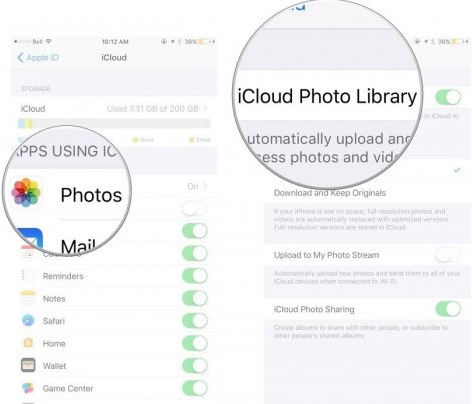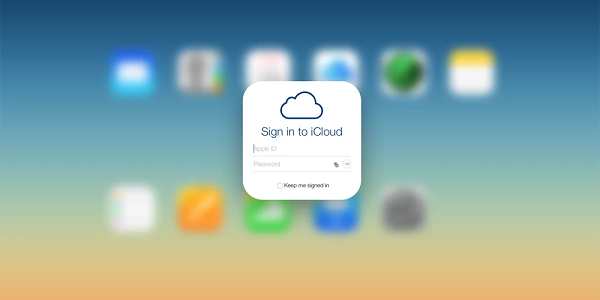删除照片如何恢复?很多小伙伴iPhone手机里都存着各种有趣的照片,但是,大多数人都没有备份数据到iCloud的习惯。这样的话,碰到换手机的情况就尴尬了。重要的数据,我们平时最好还是要多多备份一下的。想想当你要把大量的照片导出到另一个手机时,如果你只会一张张发送,就太麻烦了。接下来,小编就来教大家如何导出iCloud中的照片。
iCloud的备份
iCloud备份如何使用?我们打开手机,找到设置点击进入,点击【登录iPhone】登录自己的Apple ID,点击自己的【iCloud云备份】,将自己的备份打开即可。之后iCloud会在你接入电源、锁定屏幕,且有WIFI的情况下自动备份数据。
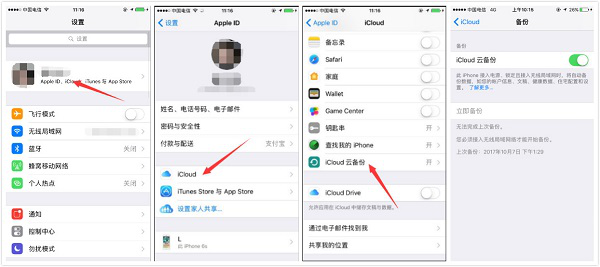
方法一:通过iCloud恢复备份来导出照片
打开iPhone手机点击【设置】-【还原】-【抹掉所有内容和设置】,之后手机会重启。
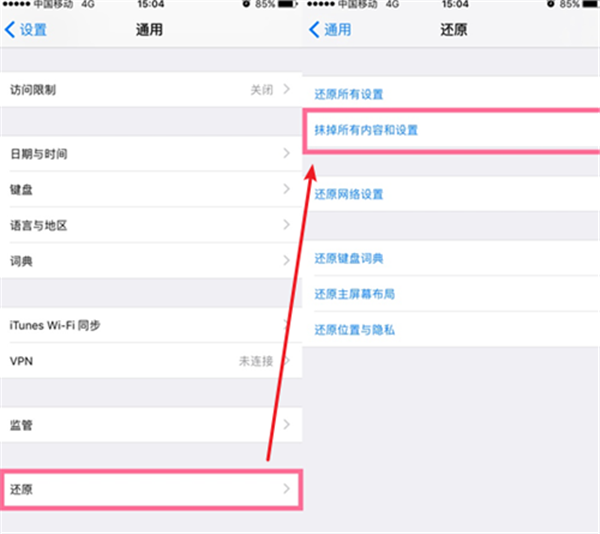
重启手机后,进入【应用与数据】界面,选择【从iCloud云备份恢复】,登录Apple ID,选择需要恢复的iCloud云备份后开始恢复。这样就成功导出照片到新手机了。
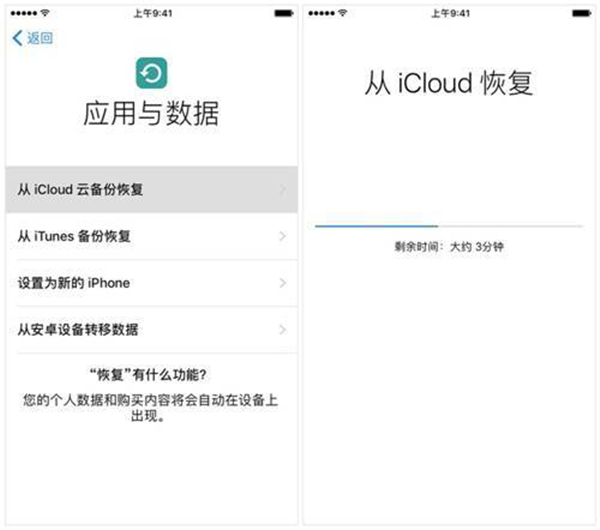
方法二:通过苹果恢复大师进行iCloud照片导出操作
由上述的操作步骤即可知道iCloud恢复备份是整机备份整机恢复的形式,如果想要单独恢复iCloud中的照片数据,还需要借助一些工具方可操作。下面小编就以苹果恢复大师为大家演示一下如何恢复iCloud中的照片数据。为避免下载到盗版软件,建议小伙伴去苹果恢复大师官网:www.ifonebox.cn/下载,下载完成后运行软件。进入功能选择界面后点击想要恢复数据的图标即可。
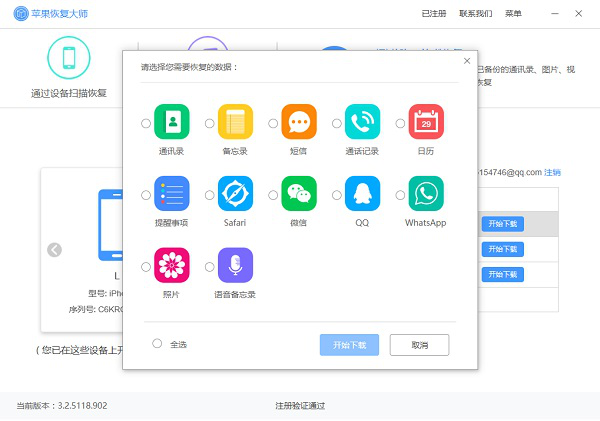
点击【照片】图标跳转进入照片恢复的界面,勾选需要恢复的手机照片,点击【恢复到电脑】即可将iCloud照片导出到电脑上了~恢复数据的时间可能有一点长,小伙伴耐心等待一下。
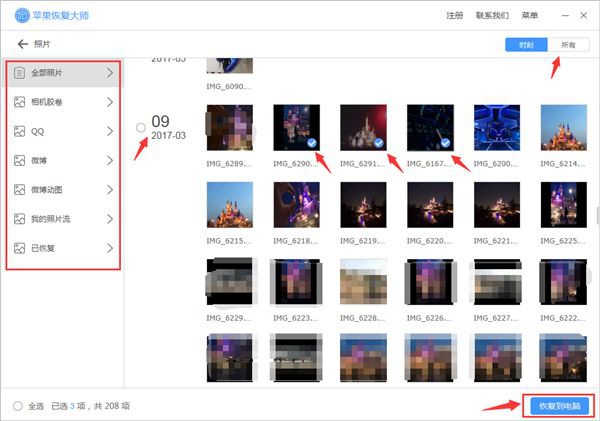
删除照片如何恢复?相信大家已经学会了。总的来说,备份苹果手的的照片数据是最重要的。如果没有备份数据,还可以试试苹果恢复大师的第一模式来导出照片数据。小编从来都是按时备份数据的,这样碰到换手机的情况,就直接能用iCloud照片导出功能啦!希望大家养成按时备份数据的好习惯。
申请创业报道,分享创业好点子。点击此处,共同探讨创业新机遇!